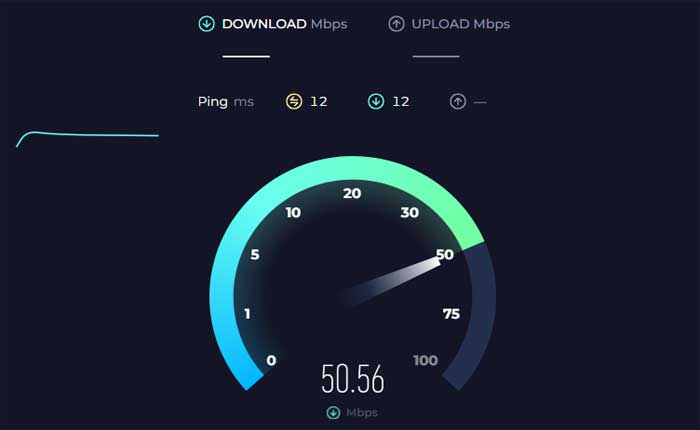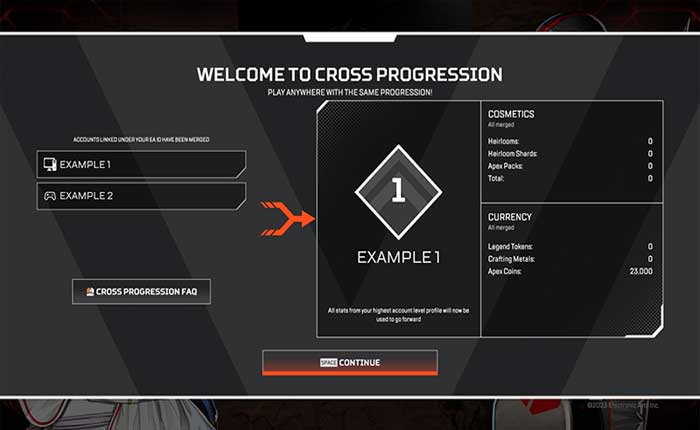
Stai affrontando il problema della progressione incrociata di Apex Legends che non funziona? Se sì, non preoccuparti, sei nel posto giusto.
La progressione incrociata in Apex Legends consente ai giocatori di accedere ai propri progressi di gioco, inclusi sbloccaggi, obiettivi e acquisti in-game, su più piattaforme.
Con il lancio di Apex Legends: Ignite, i giocatori possono ora trasferire i propri progressi, cosmetici e statistiche da una piattaforma all'altra, inclusi PC, PlayStation, Xbox e Nintendo Switch.
Tuttavia, ci sono molti giocatori che affrontano il problema della progressione incrociata che non funziona in Apex Legends.
In questa guida ti mostrerò come risolvere questo problema con alcuni metodi efficaci.
Come risolvere il problema con la progressione incrociata di Apex Legends che non funziona
Ecco alcuni passaggi che puoi provare a risolvere il problema:
Riavvia il gioco e la piattaforma:
A volte, il semplice riavvio del gioco o della piattaforma di gioco (PC, console, ecc.) può risolvere piccoli problemi di connettività.
Ecco come farlo:
- Esci completamente dal gioco Apex Legends.
- Se stai giocando su a consolle, utilizzare il metodo appropriato per chiudere il gioco.
- Se stai giocando su PC, puoi chiudere il gioco premendo Alt+F4 o utilizzando il task manager per terminare il processo di gioco.
- Dopo aver chiuso Apex Legends, riavvia la piattaforma su cui stai giocando.
- Potrebbe trattarsi della tua console di gioco (PlayStation, Xbox, ecc.) o del tuo PC.
- Il riavvio della piattaforma può aiutare a risolvere eventuali problemi temporanei o anomalie che potrebbero influenzare il gioco.
Una volta riavviata la piattaforma, avvia nuovamente Apex Legends e verifica se il problema persiste.
Controlla la connessione di rete:
Assicurati che la tua connessione Internet sia stabile e funzioni correttamente.
Utilizza i servizi online per verificare la velocità della tua connessione,
Se riscontri problemi di rete, ciò può influire sul cross-play e su altre funzionalità online.
Se utilizzi il WiFi, valuta la possibilità di riavviare il router o connetterti a una rete diversa, se disponibile.
Assicurati di utilizzare lo stesso account EA
Assicurati che entrambi i tuoi account siano collegati allo stesso account EA,
Molti giocatori potrebbero aver effettuato l'installazione da diversi account EA, su PC, Playstation e Xbox.
Di conseguenza, i giocatori affrontano problemi con la funzione Cross Progression in Apex Legends.
Assicurati che l'account EA che hai associato al tuo profilo Apex Legends su piattaforme diverse sia lo stesso.
Esci e accedi:
Esci dai tuoi account e poi accedi nuovamente.
Uscire dai tuoi account e poi accedere nuovamente può aiutarti ad aggiornare lo stato dell'account e risolvere vari problemi, inclusi quelli relativi al cross-play o al progresso dell'account.
Ecco come puoi farlo:
Disconnessione dal gioco:
- Passare a impostazioni o la sezione dell'account all'interno del gioco.
- Cerca un'opzione per disconnettersi O esci dal tuo account.
- Seleziona questa opzione per uscire dal tuo account.
Disconnessione dalla piattaforma:
Se stai giocando su una console (PlayStation, Xbox, Nintendo Switch), vai alla pagina della piattaforma impostazioni menù.
Cerca un'opzione per esci dal tuo account.
Seleziona questa opzione per esci dall'account della tua console.
Disconnessione dal PC:
- Se stai giocando su PC, chiudi completamente il gioco.
- Apri il launcher della piattaforma (Origin, Steam, ecc.) che usi per giocare ad Apex Legends.
- Esci dal tuo account dal launcher impostazioni.
Dopo esserti disconnesso, attendi qualche istante prima di accedere nuovamente per assicurarti che il processo di disconnessione sia completato.
Quindi, accedi nuovamente utilizzando le credenziali del tuo account.
Questo processo può aiutarti ad aggiornare lo stato del tuo account e potenzialmente a risolvere eventuali problemi riscontrati con il cross-play, l'avanzamento dell'account o altri aspetti del gioco.
Aggiorna gioco e piattaforma:
Assicurati che sia il tuo client di gioco che la tua piattaforma di gioco (ad esempio Origin, Steam, PlayStation Network, Xbox Live) siano aggiornati con le patch e gli aggiornamenti più recenti.
Gli sviluppatori rilasciano spesso aggiornamenti per risolvere bug e migliorare la stabilità.
Qui segui i passaggi per aggiornare:
Su PC (origine):
- Apri il client Origin, vai al tuo gioco biblioteca, e controlla gli aggiornamenti per Apex Legends.
- Origin dovrebbe scaricare e installare automaticamente tutti gli aggiornamenti disponibili.
Su PC (Steam):
- Aprire Vapore e vai al tuo Biblioteca.
- Fare clic con il tasto destro su Leggende dell'Apex e seleziona Proprietà.
- Vai a Scheda Aggiornamenti e garantirlo “Mantieni sempre aggiornato questo gioco” è selezionato per gli aggiornamenti automatici.
- Se è disponibile un aggiornamento, dovresti vedere un pulsante Aggiorna invece del pulsante Riproduci.
- Fare clic per avviare l'aggiornamento.
Su PlayStation:
- Passa al riquadro Apex Legends sulla schermata iniziale della PlayStation, premi il pulsante Opzioni sul controller e seleziona “Controlla gli aggiornamenti” dal menù.
- Segui le istruzioni visualizzate sullo schermo per scaricare e installare eventuali aggiornamenti disponibili.
Su Xbox:
- Navigare verso “I miei giochi e app” dalla dashboard Xbox, evidenzia Apex Legends, premi il pulsante Menu sul controller e seleziona “Gestisci gioco e componenti aggiuntivi.”
- Da lì, seleziona “Aggiornamenti” e installa tutti gli aggiornamenti disponibili per Apex Legends.
Oltre ad aggiornare il client di gioco, è importante assicurarsi che anche la tua piattaforma di gioco sia aggiornata.
Su PC (origine):
- Apri il client Origin e controlla eventuali aggiornamenti disponibili per il software Origin stesso.
- Origin dovrebbe chiederti di installare gli aggiornamenti se sono disponibili.
Su PC (Steam):
- Avvia il Cliente Steam sul tuo dispositivo.
- Clicca su “Vapore” nell'angolo in alto a sinistra della finestra.
- Nel menu a discesa, seleziona “Verifica aggiornamenti del client Steam”.
- Se è disponibile un aggiornamento, il client inizierà a scaricarlo e installarlo automaticamente
Su PlayStation:
- Navigare verso “Impostazioni” nella schermata iniziale della PlayStation, seleziona “Aggiornamento software di sistema” e segui le istruzioni visualizzate sullo schermo per aggiornare il firmware della tua console PlayStation.
Su Xbox:
- Navigare verso “Impostazioni” sulla dashboard della tua Xbox, seleziona “Sistema,” e quindi selezionare “Aggiornamenti.”
- Segui le istruzioni visualizzate sullo schermo per aggiornare il firmware della tua console Xbox.
Dopo aver aggiornato il gioco e le piattaforme, riavvia entrambe e poi controlla se l'Apex Cross Progression funziona o meno.
Questi erano alcuni metodi efficaci che puoi provare a risolvere il problema della progressione incrociata di Apex Legends non funzionante.